在如今移动互联网时代,手机剪映成为许多人剪辑视频的利器,除了能够简单快捷地剪辑视频外,手机剪映还提供了添加字幕和解说声音的功能,让视频更具有吸引力和专业感。如何在手机剪映中添加字幕和解说声音呢?接下来我们将为大家详细介绍剪映语音旁白添加步骤,让您轻松学会如何为视频添加字幕和声音。愿您在使用手机剪映时能够更加得心应手,创作出更加精彩的视频作品。
剪映语音旁白添加步骤
操作方法:
1.进入剪映客户端首页点击【开始创作】选项按钮。
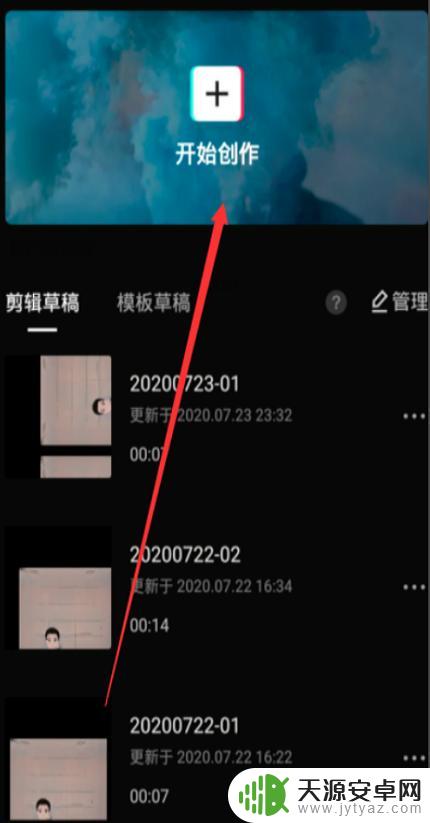
2.选择添加素材点击视频剪辑界面下方的【文本】选项。
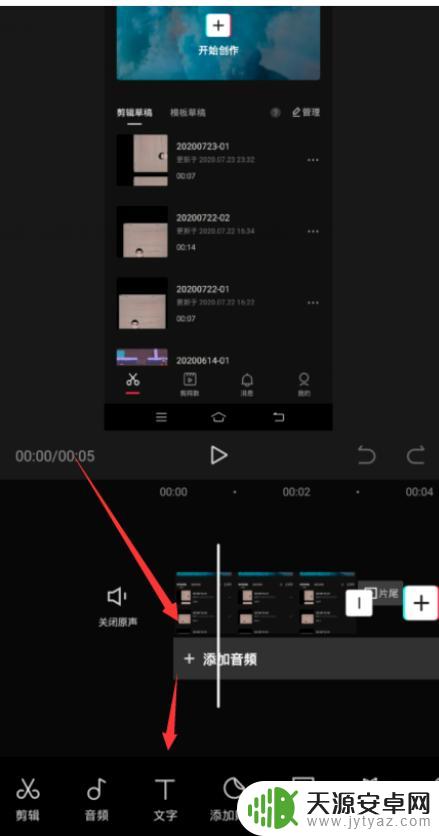
3.弹出文本工具栏点击下方的【新建文本】选项按钮。
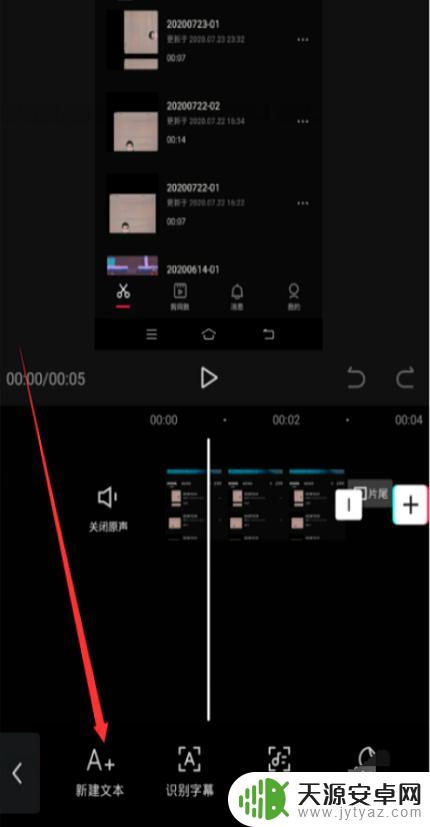
4.在文本框输入想要添加的【文本语音】内容点击保存。
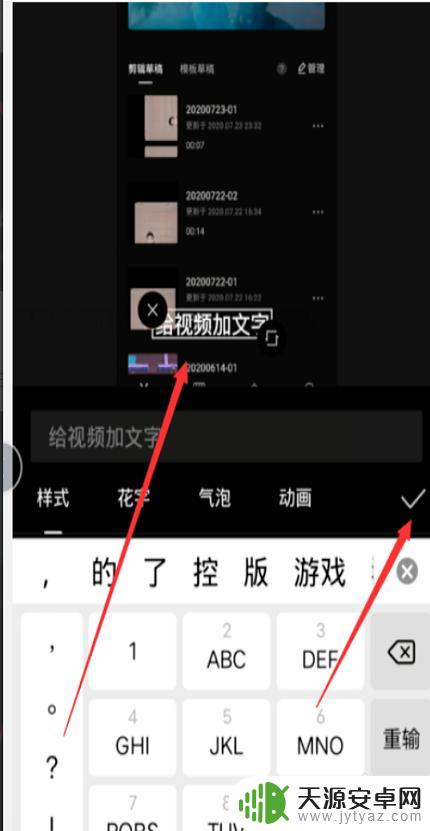
5.编辑文本旁白完成点击下方的【语音朗读】选项按钮。
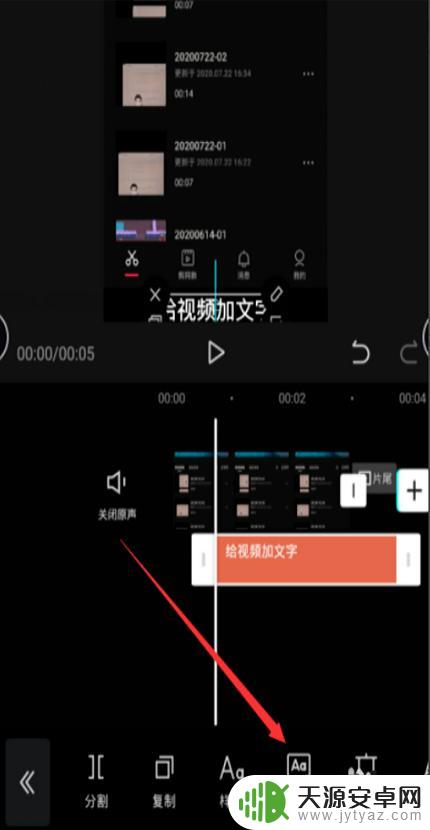
6.点击预览选项语音旁白添加成功点击右上角导出即可。
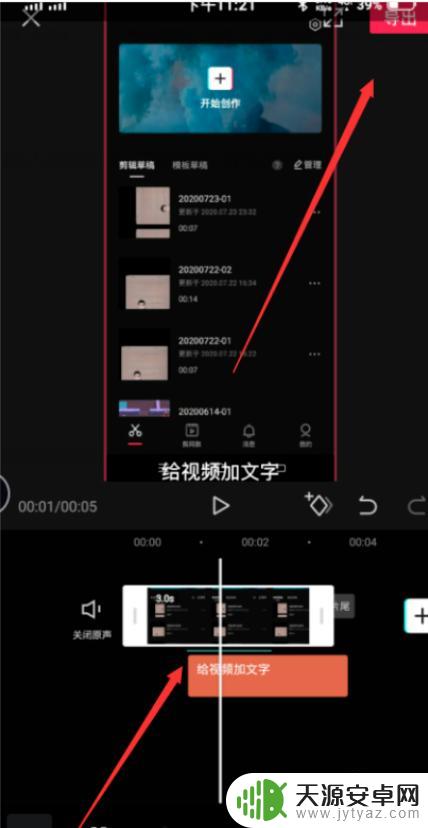
以上就是手机剪映如何添加字幕解说声音的全部内容,有需要的用户可以按照以上步骤进行操作,希望对大家有所帮助。









